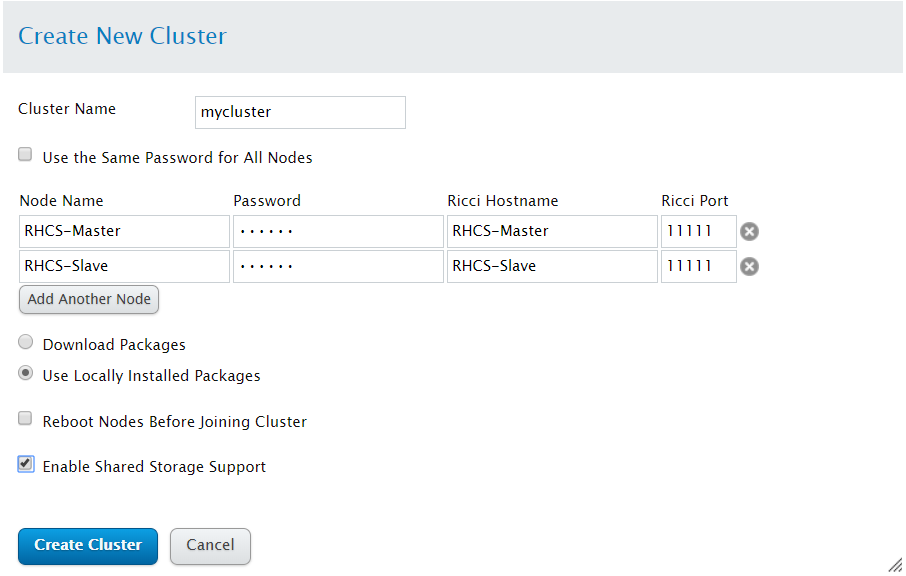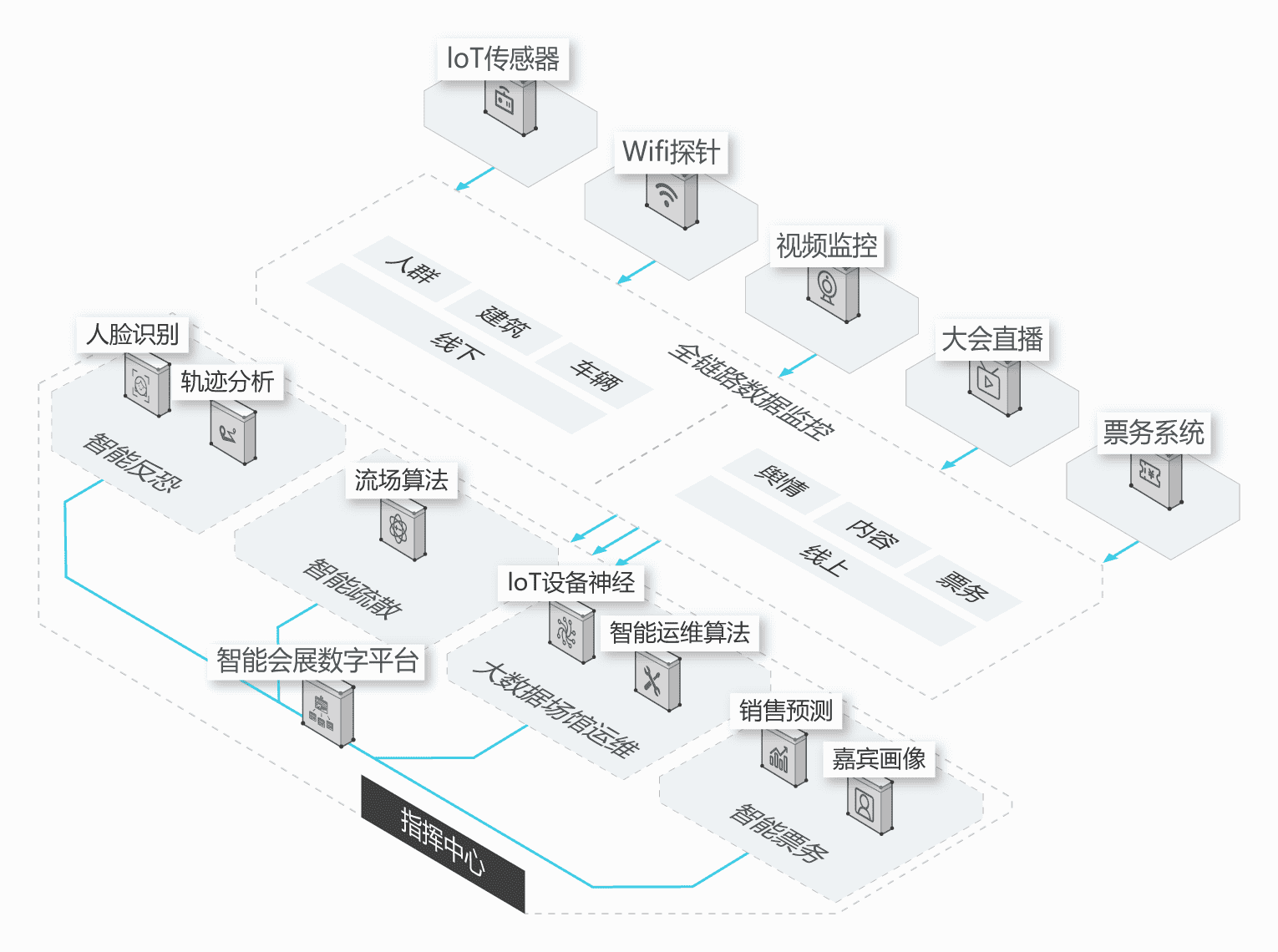1、查看服务器状态
DELL T620服务器硬盘坏,更换硬盘做RAID同步
DELL T620服务器如下图所示:
第一块硬盘,和第三块硬盘一直闪黄灯

两块硬盘,现在已经闪黄灯,但是客户系统还是可以进的去,说明现在至少两块硬盘还是可以正常工作的,但是很快两块硬盘都可以出问题。

现在买了两块硬盘,准备给客户更换 。
2、进入RAID界面查看硬盘状态
将电脑关机,重新进入系统按Ctrl+R,进入RAID卡界面。
进入服务器的RAID界面,可以看到客户做的是RAID5,现在RAID中,只能看到Physical Disks:2。
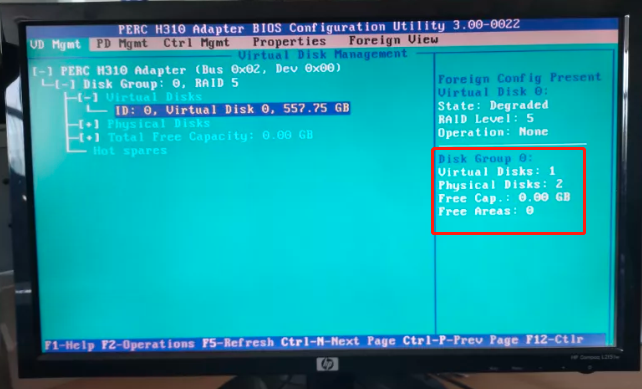
只能看到两块硬盘了。第三块硬盘已经Missing丢失了。
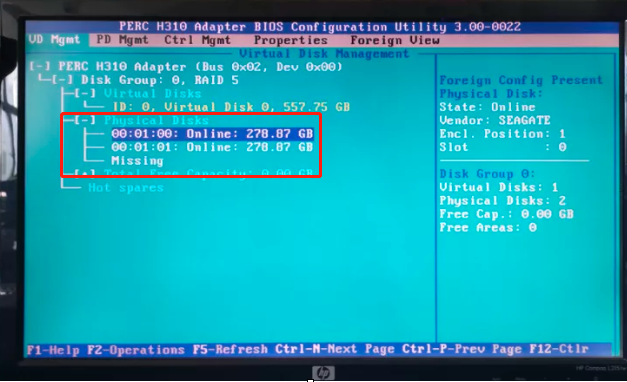
在Foreign View,外部硬盘界面,可以看到那块有问题的硬盘。
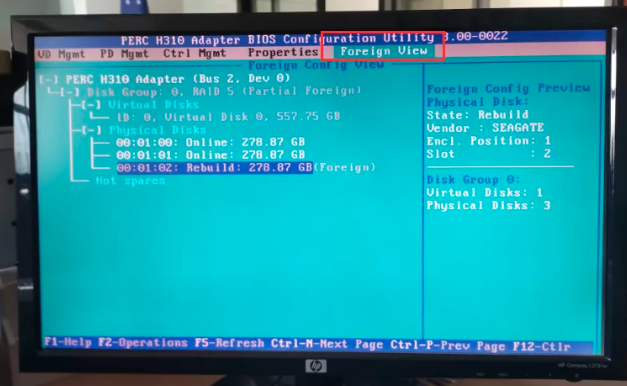
可以看到其实第一块硬盘,虽说是online,但是还是有Error。说明这一块也有问题。
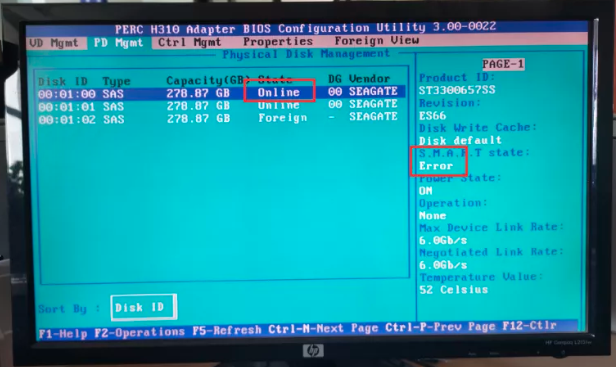
3、更换新硬盘
将第三块硬盘,拨出。重启服务器,进入RAID卡界面,查看RAID中的硬盘是否还是两块,如果是,说明就是第三块硬盘坏了。
4、将新硬盘更改为RAID盘,做的热备份盘
将服务器关机,将新的硬盘直接插入服务器。
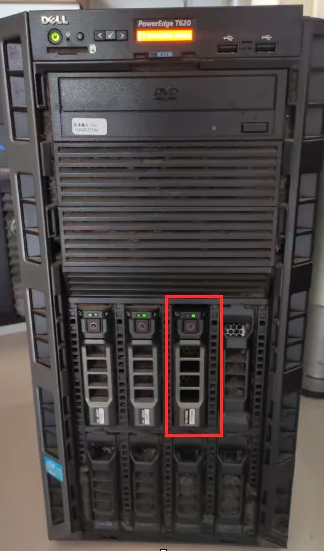
新硬盘插入服务器后,进入RAID界面,进行新硬盘重构。
可以看到第三块硬盘,显示为Non-RAID
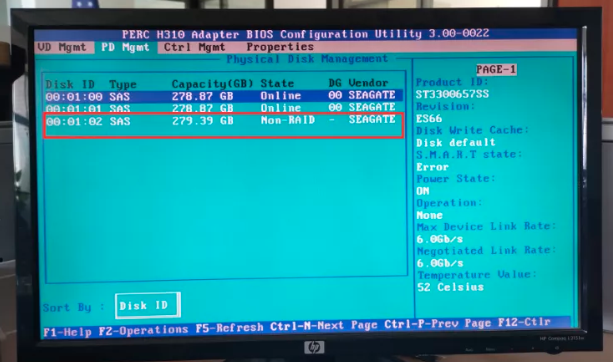
选中PERC H310 RAID卡,按F2,然后选择Convert to RAID Capable,转换为支持raid。
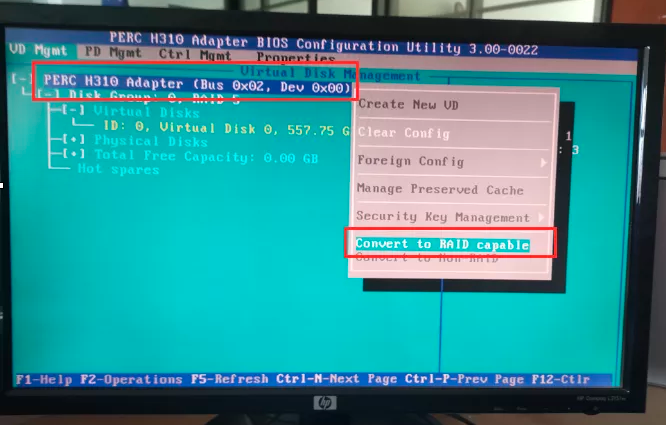
选中这块新的硬盘,然后点击ok。
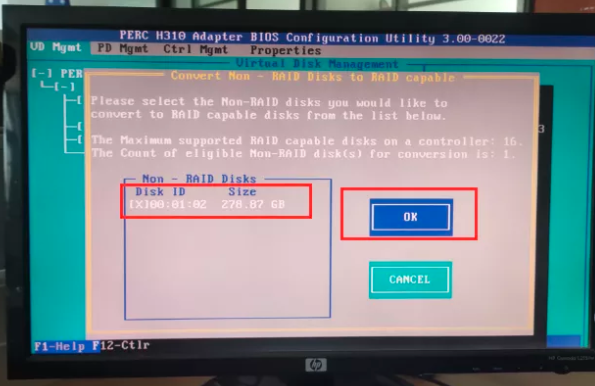
可以看到这块硬盘状态是Ready状态。
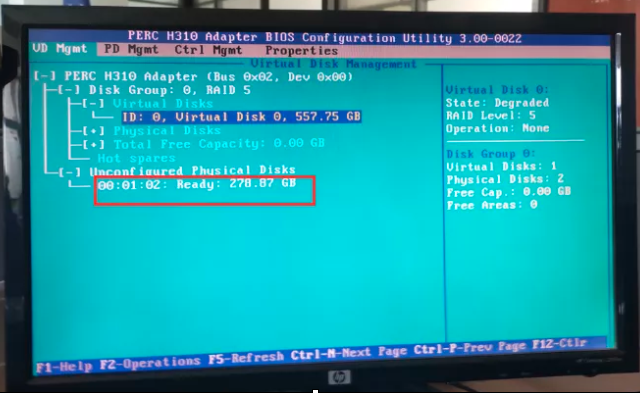
在PD Mgmt中,查看刚换上去的硬盘状态是Ready。
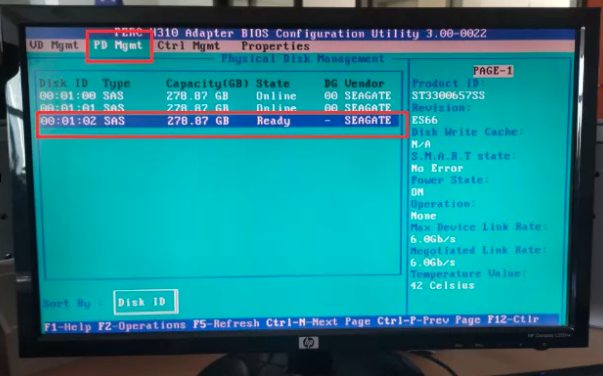
选择刚换上去的第三块新的硬盘,然后按F2,选择Make Global HS。将刚换上去的这块硬盘,设置为全局热备盘。
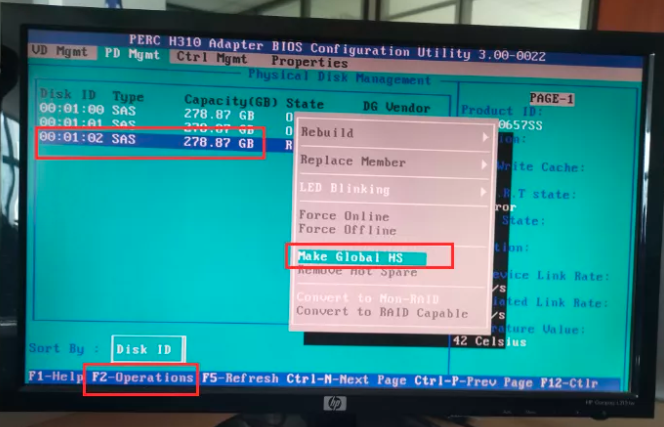
然后再看状态,发现自动顶到RAID5中了,正在rebuildiing。
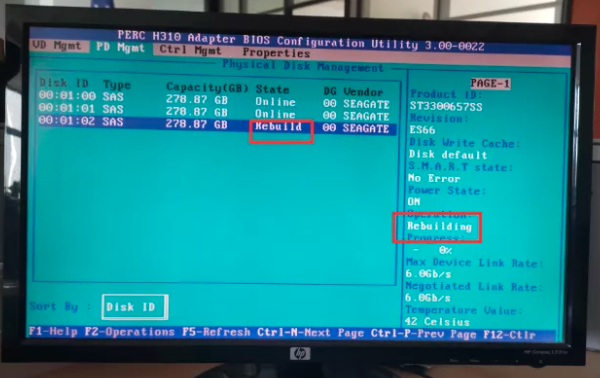
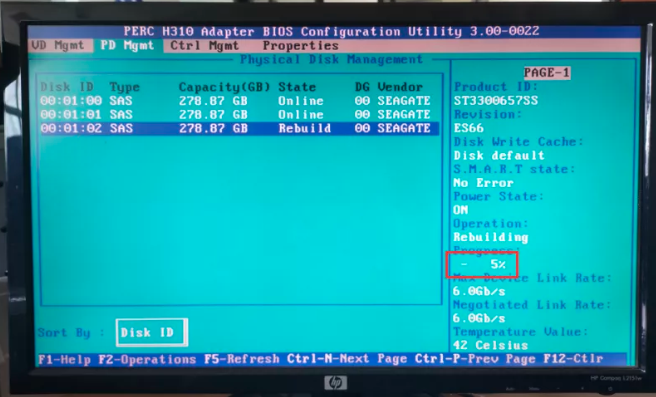
上篇:
多台路由器,不同网段的设备之间如何互访?
下篇:
15种常见的网络攻击方式,让我们提高警惕,做好网络安全防范。
1 vLLM + FastAPI:一个高并发、低延迟的Qwen-7B量化服务搭建实录... 2 Echo:还在用“旁路由”?All in One主机才是未来:PVE+OpenW... 3 2025年性价比最高的AI服务器拆解:768GB显存暴打训练慢的痛点 4 IT运维服务方案V3.0【拿来即用】 5 11 个最热门的 MCP 资源平台,收藏备用 6 选品、支付、运营、翻译和客户服务等工具是跨境电商的关键。 7 微软架构师:用FastAPI+Redis构建高并发服务,性能提升2000%! 8 VMware VSAN 6.7 安装部署指南 9 华为fusioncompute利用模板创建虚拟机 10 华为fusioncomptue虚拟机中安装Windows 11 华为fusioncomptue虚拟机中安装Linux 12 大模型的Base版本模型、Chat版本模型和4Bit版本模型有什么区别